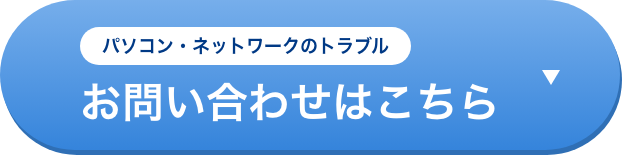IT
Wi-Fiが繋がらない?オフィスネットワークの問題解決と再発防止策
Wi-Fi接続が途絶えると、業務の効率は大きく低下します。
特に法人環境では、複数のデバイスや複雑なネットワーク構成が、トラブルシューティングを困難にする要因となります。
今回は、オフィス環境におけるWi-Fiインターネット接続不能問題の原因を特定し、具体的な解決策をステップごとに解説します。
専門的な知識を必要とする場面も踏まえ、高度なトラブルシューティングの手順もご紹介します。
Wi-Fiが繋がらない原因の特定と解決策
デバイス側の問題点の確認と対処法
・デバイスのWi-Fi機能が有効になっているかを確認します。
設定画面でWi-Fiがオンになっているか、接続したいSSIDに接続済みと表示されているかを確認しましょう。
オフになっている場合はオンに切り替えます。
機内モードがオンになっている場合はオフにしてください。
・デバイスを再起動します。
再起動によって一時的なソフトウェアエラーが解消される場合があります。
・デバイスとWi-Fiルーターの距離が離れすぎている、間に障害物があるなど、物理的な問題がないか確認します。
ルーターに近づけて接続を試みてください。
・デバイスのドライバが最新版であるか確認し、最新版でなければ更新します。
古いドライバは不具合の原因となることがあります。
・他のデバイスでWi-Fi接続が正常にできるか確認します。
もし他のデバイスで問題なく接続できる場合は、問題がデバイス自体にある可能性が高いです。
この場合、デバイスの故障も疑う必要があります。
Wi-Fiルーター及びネットワーク機器のトラブル対策
・Wi-Fiルーターの電源をいったん切り、1分程度待ってから再起動します。
これにより、ルーター内部の熱が放散され、一時的な不具合が解消される可能性があります。
・ルーターのランプの状態を確認し、異常がないか確認します。
マニュアルを参照して、ランプの状態から問題点を特定できる場合があります。
・LANケーブルが正しく接続されているか、断線やゆるみがないかを確認します。
ケーブルの抜き差しを行い、接続状況を確認しましょう。
・Wi-Fiルーターの設定を確認します。
SSIDやパスワードが正しく設定されているか、セキュリティ設定に問題がないか確認します。
必要に応じて、設定をリセットし、初期設定を行います。
・複数のWi-Fiルーターを使用している場合は、二重ルーター状態になっていないか確認します。
二重ルーターは通信速度の低下や接続不安定の原因となります。
必要に応じて、ブリッジモードなどを活用して設定を見直しましょう。
・ルーターのファームウェアが最新版であるか確認し、必要であれば更新します。
ファームウェアのアップデートによって、バグ修正やセキュリティ強化が図られます。
インターネット回線事業者側の問題の確認
・インターネット回線事業者(プロバイダ)のウェブサイトで、サービス障害情報を確認します。
回線障害やメンテナンス情報が公開されている場合があります。
・事業者への連絡を検討します。
問題が事業者側に起因する可能性がある場合は、カスタマーサポートに連絡し、状況を説明しましょう。
セキュリティ設定とファイアウォールの確認
・ファイアウォールがWi-Fi接続をブロックしていないか確認します。
一時的にファイアウォールを無効化して接続を試み、問題が解消するかどうかを確認します。
ただし、ファイアウォールを無効にする際は、セキュリティリスクを十分に考慮する必要があります。
・セキュリティ設定(WPA2/WPA3など)が適切に行われているかを確認します。
設定が正しくない場合、接続できない、または不安定になることがあります。
法人向け高度なネットワーク診断ツールの活用
・pingコマンドやtracerouteコマンドなどのネットワーク診断ツールを用いて、問題箇所を特定します。
これらのコマンドは、ネットワークの接続状況やパケットの経路を調査するのに役立ちます。
・ネットワーク監視ツールを導入し、リアルタイムでネットワークの状態を監視します。
これにより、問題発生時の迅速な対応が可能になります。
・専門業者にネットワーク診断を依頼します。
高度な知識や専門的な機器が必要な場合は、ネットワーク専門業者に依頼することで、効率的に問題解決を図ることが可能です。

再発防止策とネットワーク環境の最適化
定期的なネットワークメンテナンスの実施
・定期的にWi-Fiルーターやネットワーク機器の再起動を行います。
これにより、一時的な不具合の発生を未然に防ぐことができます。
・ネットワーク機器のログを確認し、異常がないか監視します。
ログには、ネットワークの動作状況やエラー情報などが記録されています。
・ネットワーク機器の清掃を行います。
埃などが付着すると、発熱や故障の原因となる場合があります。
無線LANアクセスポイントの最適配置と電波干渉対策
・アクセスポイントの配置を見直し、電波の死角をなくします。
アクセスポイントの位置によっては、電波が届きにくい場所が生じることがあります。
・電波干渉を起こしやすい機器(電子レンジなど)との距離を確保します。
電波干渉は、通信速度の低下や接続不安定の原因となります。
・複数台のアクセスポイントを設置し、電波のカバー範囲を拡大します。
広いオフィス環境では、複数台のアクセスポイントを設置することで、安定した接続を実現できます。
セキュリティー対策の強化とアクセス制御
・最新のセキュリティプロトコルを使用します。
古いプロトコルはセキュリティリスクが高いため、最新のWPA3などを活用しましょう。
・アクセス制御リストを設定し、不正アクセスを防止します。
アクセス制御リストによって、ネットワークへのアクセスを制限することができます。
・定期的にパスワードを変更します。
パスワードは定期的に変更することで、セキュリティを強化できます。
ネットワーク機器の更新と導入による安定性向上
・古いネットワーク機器を新しいものへ更新します。
古い機器は故障のリスクが高く、最新の規格に対応していない可能性があります。
・冗長化システムを構築します。
冗長化システムは、機器の故障時でもサービスを継続できるシステムです。
複数回線利用による冗長化システムの構築
・複数のインターネット回線を導入し、冗長化を図ります。
これにより、回線障害時でも業務を継続できます。
・複数の回線を切り替えるための仕組みを構築します。
障害発生時には、迅速に回線を切り替える必要があります。
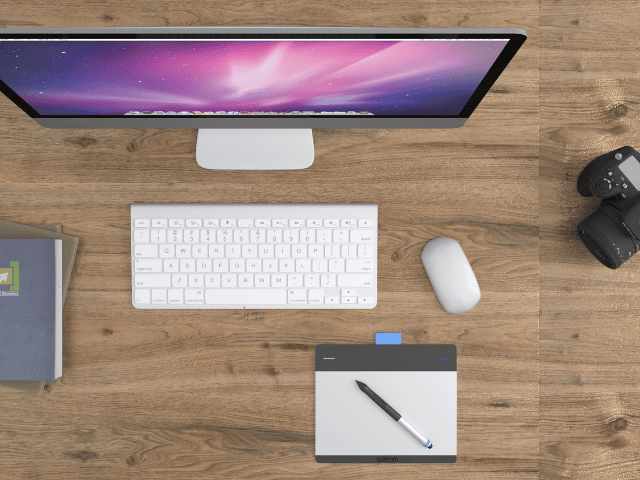
まとめ
今回は、オフィス環境におけるWi-Fiインターネット接続不能問題の原因と解決策、そして再発防止策について解説しました。
デバイスやルーター、回線事業者、セキュリティ設定など、様々な要因が考えられるため、問題の特定には、段階的な調査と、必要に応じて専門的なツールの活用が重要です。
定期的なメンテナンスとネットワーク環境の最適化によって、安定したWi-Fi環境を維持し、業務効率の向上に繋げましょう。
当社ベストオフィスクリエイションは、福岡市及び近郊のエリアで、パソコン、ネットワークのサポートを行っております。 何か気になることがある方は、お気軽にご相談ください。